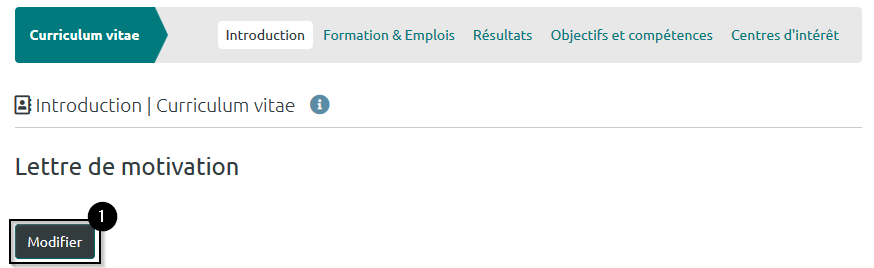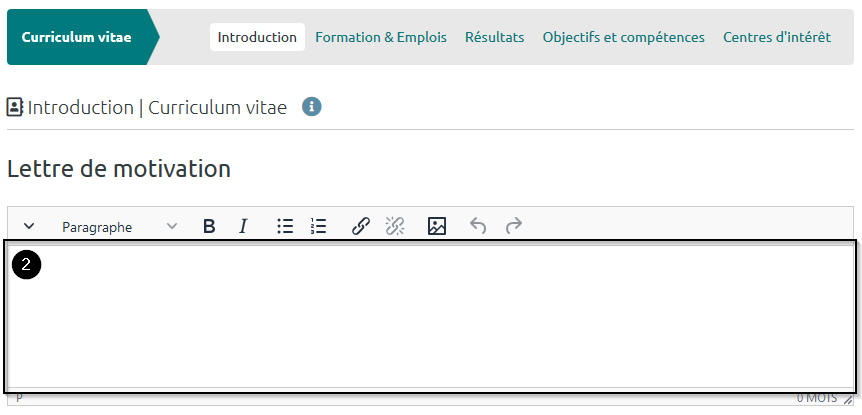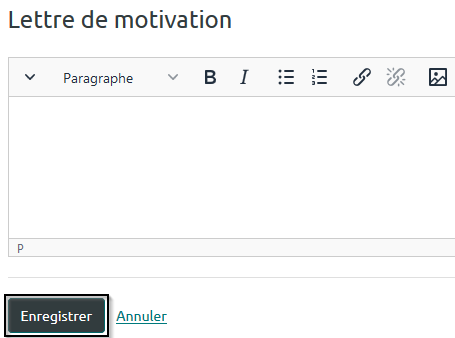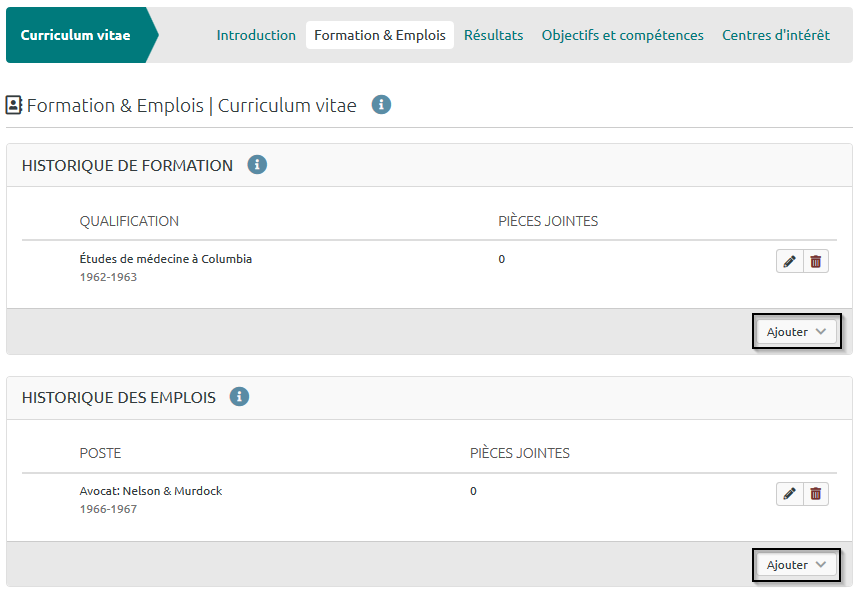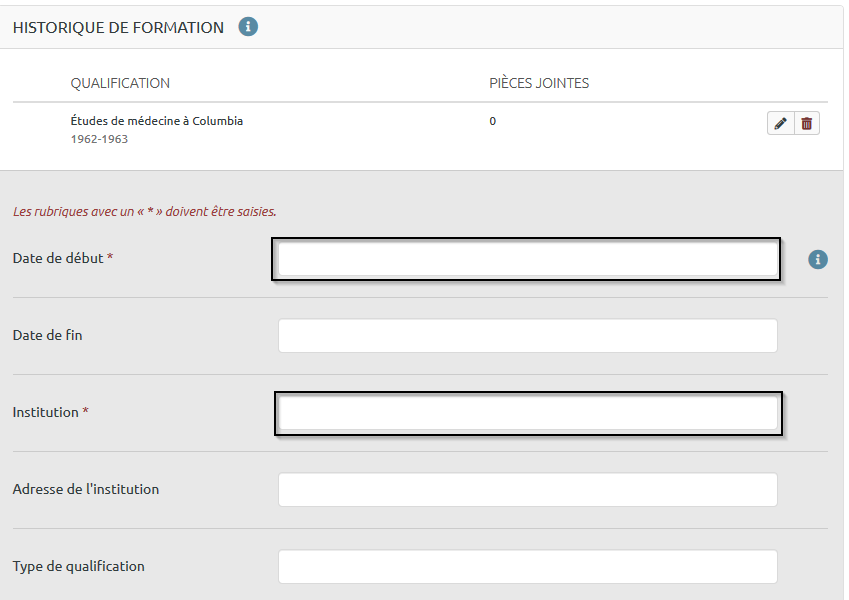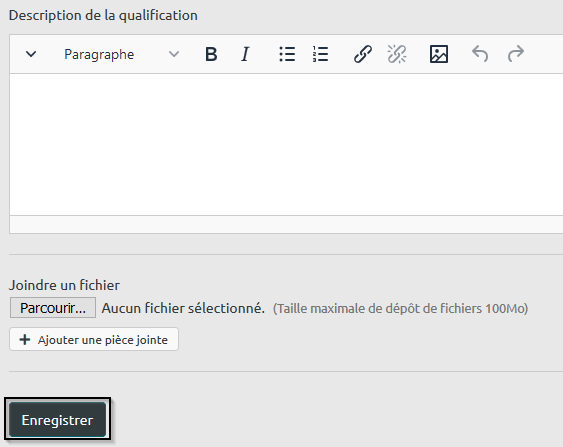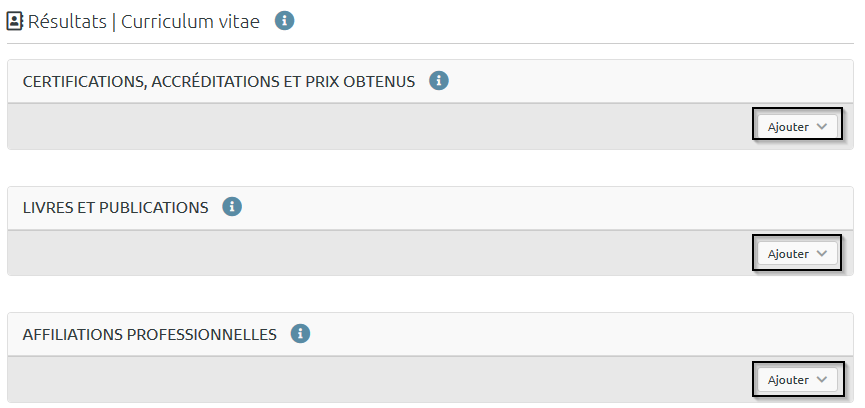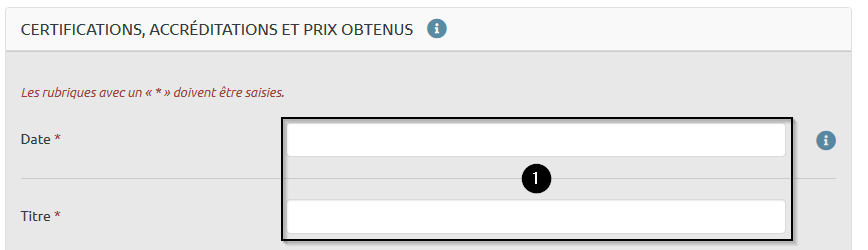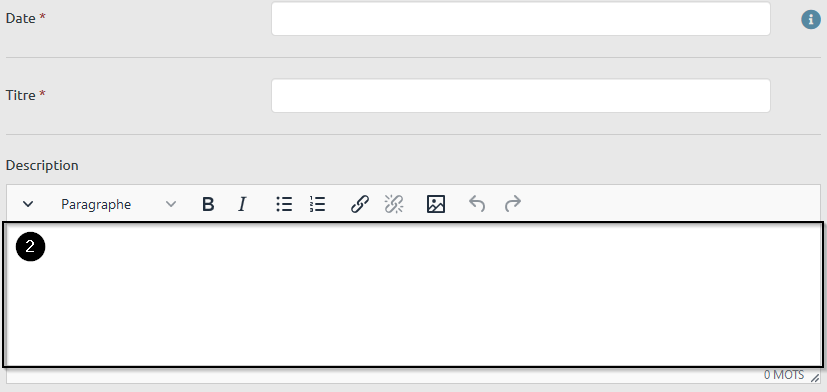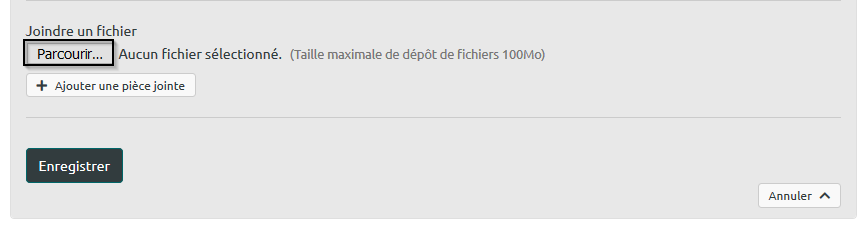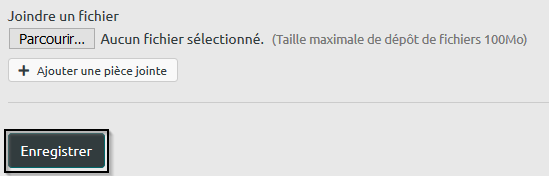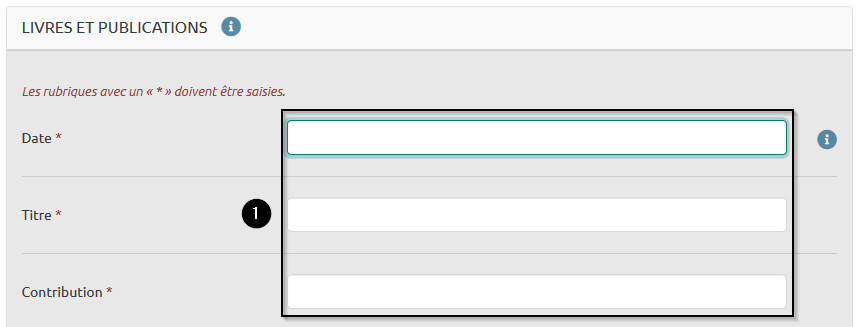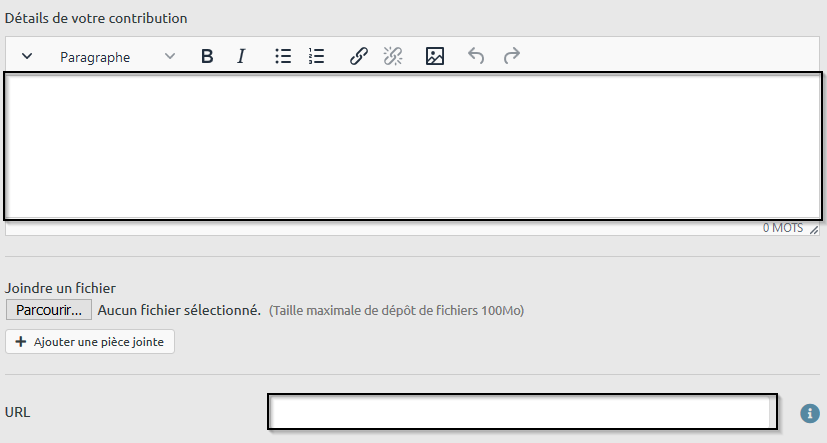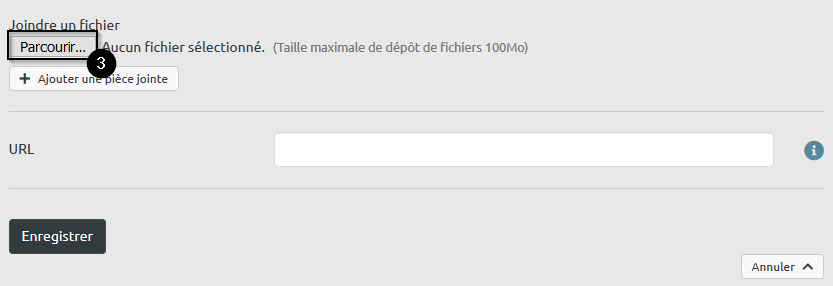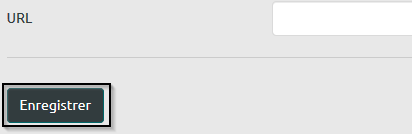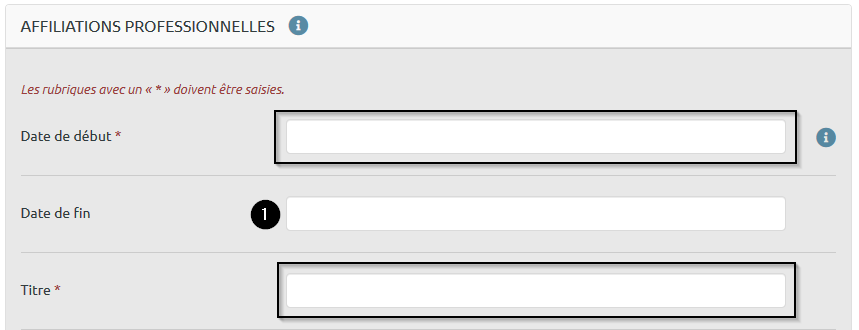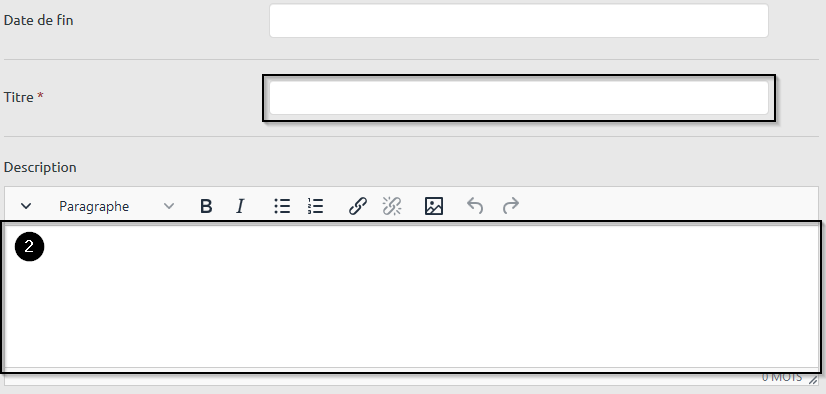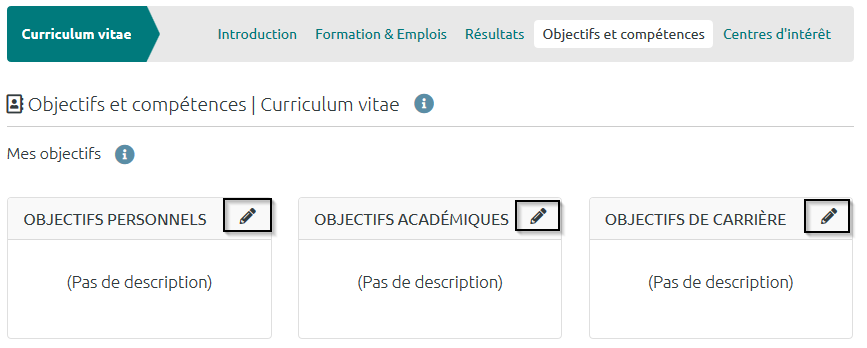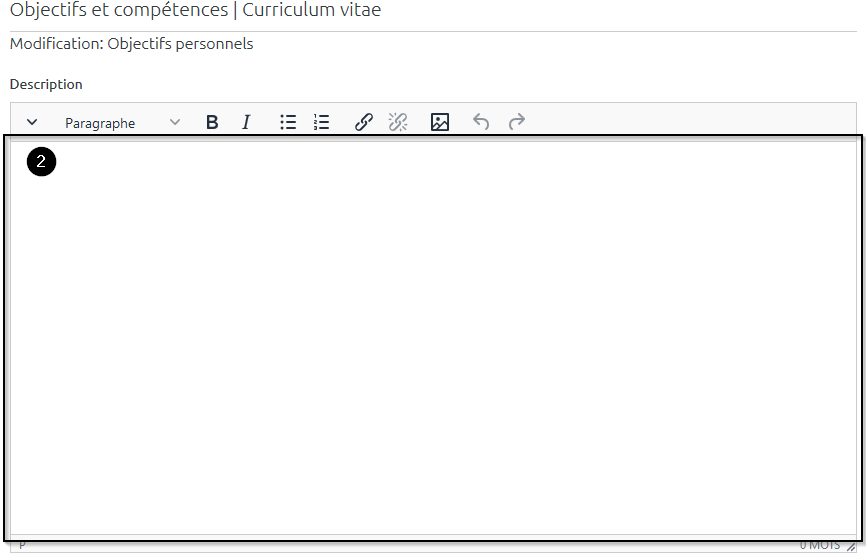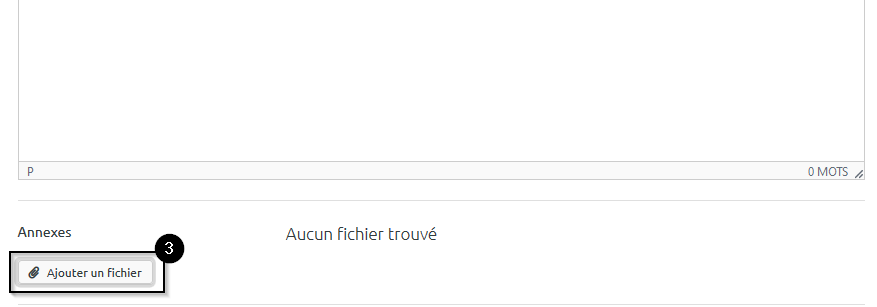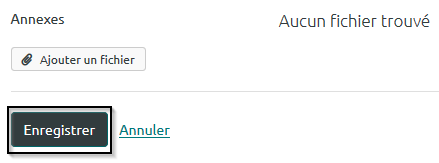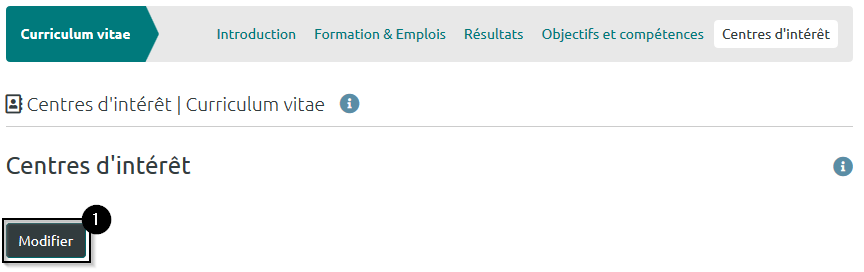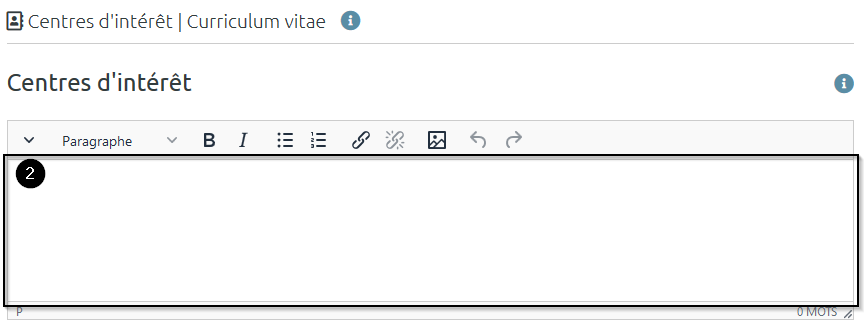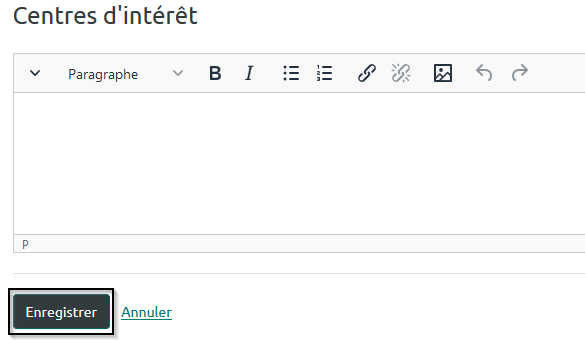Ceci est une ancienne révision du document !
Comment ajouter votre CV sur la plateforme de eportfolio ?
Onglet « Introduction »
L’onglet « Introduction » de la rubrique « Curriculum Vitae » vous permet de renseigner :
- une lettre de motivation au format texte.
- L’onglet « Introduction » vous permet aussi de renseigner quelques informations personnelles telles que votre date et lieu de naissance.
Ajout d'une lettre de motivation
Étape 1 : Cliquez sur « Modifier »
Étape 2 : Remplissez le champ de texte long
Étape 3 : Cliquez sur le bouton « Enregistrer » pour sauvegarder les modifications
Onglet « Formation & Emplois »
Dans l’onglet « Formation & Emplois », ajoutez l’historique de vos formations et des emplois occupés.
Étape 1 : Cliquez sur le bouton « Ajouter » en bas de chacun des deux historiques
Étape 2 : Renseignez la date de début de votre formation et le nom de l’institution
Étape 3 : Sauvegardez vos modifications en cliquant sur le bouton « Enregistrer »
- La date de début ;
- Le nom de votre employeur ;
- Le titre du poste occupé.
Si vous le souhaitez, renseignez :
- La date de fin de l’emploi ;
- L’adresse de l’employeur ;
- Une description du poste occupé ;
- Ajoutez un fichier ou plusieurs fichiers en cliquant sur le bouton « Choisir un fichier ».
Là encore, n’oubliez pas de sauvegarder vos modifications en cliquant sur le bouton vert « Enregistrer ».
Pour modifier un élément de l’historique, cliquez sur l’icône représentant un crayon. Pour en supprimer, cliquez sur la poubelle rouge.
Onglet « Résultats »
L’onglet « Résultats » vous offre la possibilité de renseigner les certifications, accréditations et prix que vous avez obtenus, vos publications ainsi que vos affiliations professionnelles.
Compléter vos « Résultats »
Cliquez sur le bouton « Ajouter » en bas de chaque type de résultats
Compléter les « Certifications, accréditations et prix obtenus »
Étape 1 : Renseignez la date et le titre de la distinction reçue
Étape 2 : Ajoutez une description
Étape 3 : Cliquez sur « Parcourir » pour joindre un fichier
Étape 4 : Cliquez sur « Enregistrer » au bas de la page pour sauvegardez les modifications
Compléter les « Livres et publications »
Étape 1 : Renseignez la date de publication, le titre et votre contribution
Étape 2 : Vous pouvez ajouter les détails de votre contribution, ainsi qu’une adresse URL vers la description de la publication
Étape 3 : Ajoutez un ou plusieurs fichiers en cliquant sur « Parcourir »
Étape 4 : Cliquez sur « Enregistrer » pour sauvegardez les modifications
Compléter les « Affiliations personnelles »
Étape 1 : Entrez la date de début et le titre de votre affiliation
Étape 2 : Ajoutez une description et une date de fin si vous le souhaitez
Étape 3 : Cliquez sur « Parcourir » pour joindre un fichier »
Étape 4 : Cliquez sur « Enregistrer » pour sauvegardez les modifications
Enfin, pour modifier un élément de vos « Résultats », cliquez sur l’icône représentant un crayon. Pour en supprimer, cliquez sur la poubelle rouge.
Onglet « Objectifs et compétences »
Dans cet onglet, vous pouvez décrire vos objectifs et compétences personnels, universitaires et professionnels.
Modifier les objectifs et compétences
Étape 1 : Pour chaque type d'objectif ou de compétence, cliquez sur l’icône représentant un crayon
Étape 2 : Listez vos objectifs ou compétences en remplissant le champ de texte long
Étape 3 : Cliquez sur « Ajouter un fichier » pour joindre des annexes
Étape 4 : Cliquez sur « Enregistrer » pour sauvegardez les modifications
Onglet « Centres d’intérêt »
La rubrique « Centres d'intérêt » vous permet de lister vos centres d’intérêt dans l’onglet qui porte le même nom.